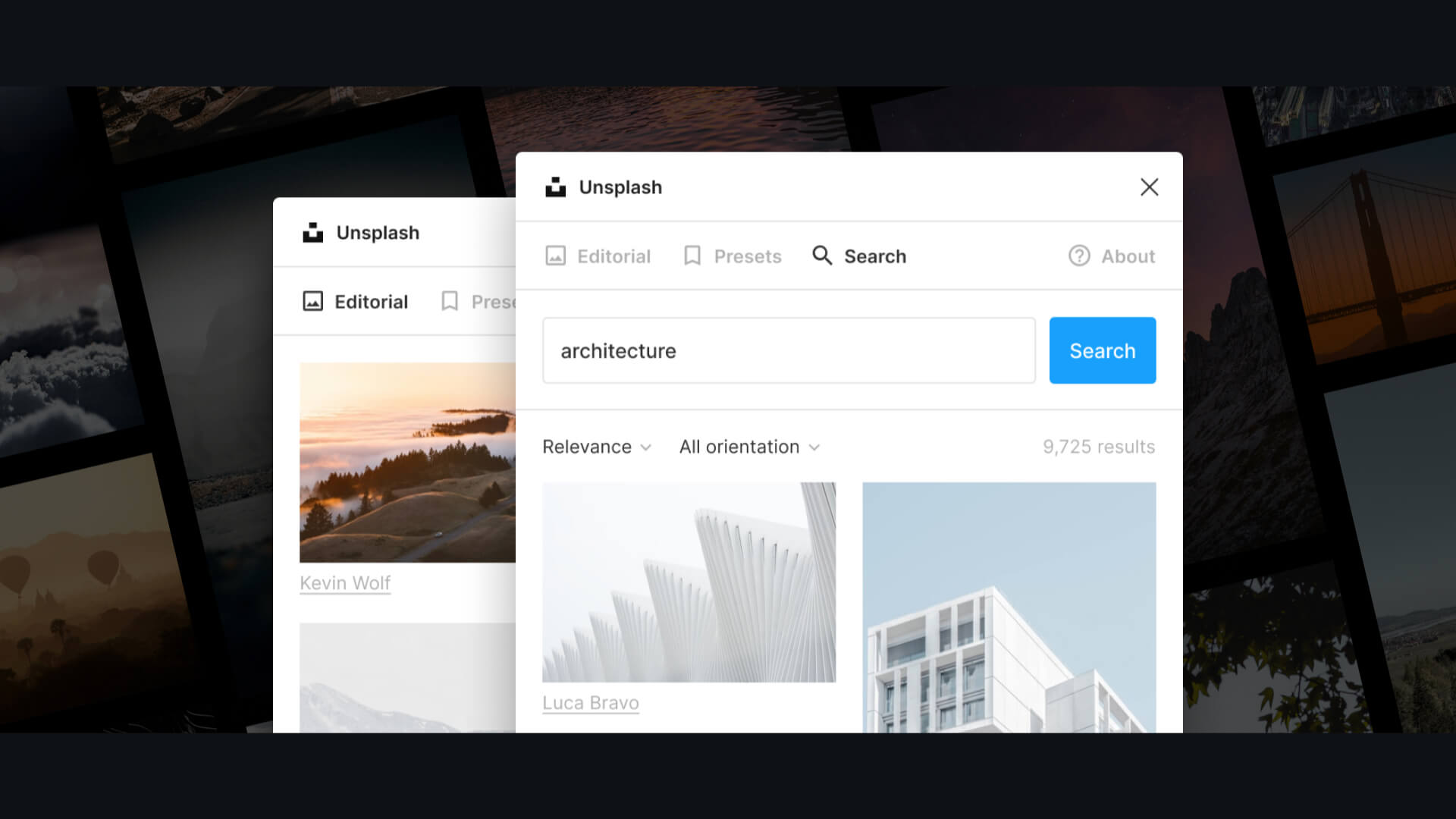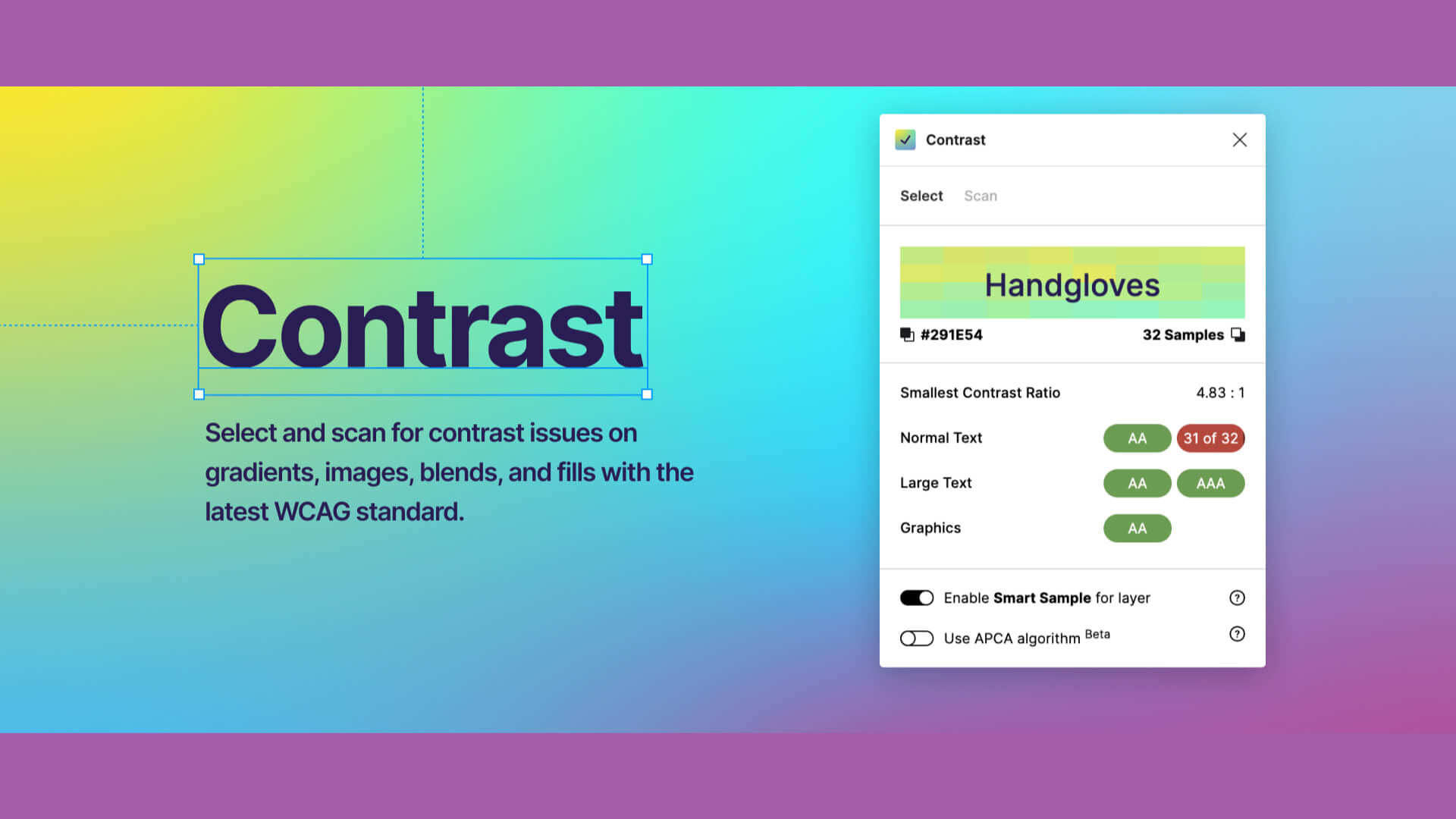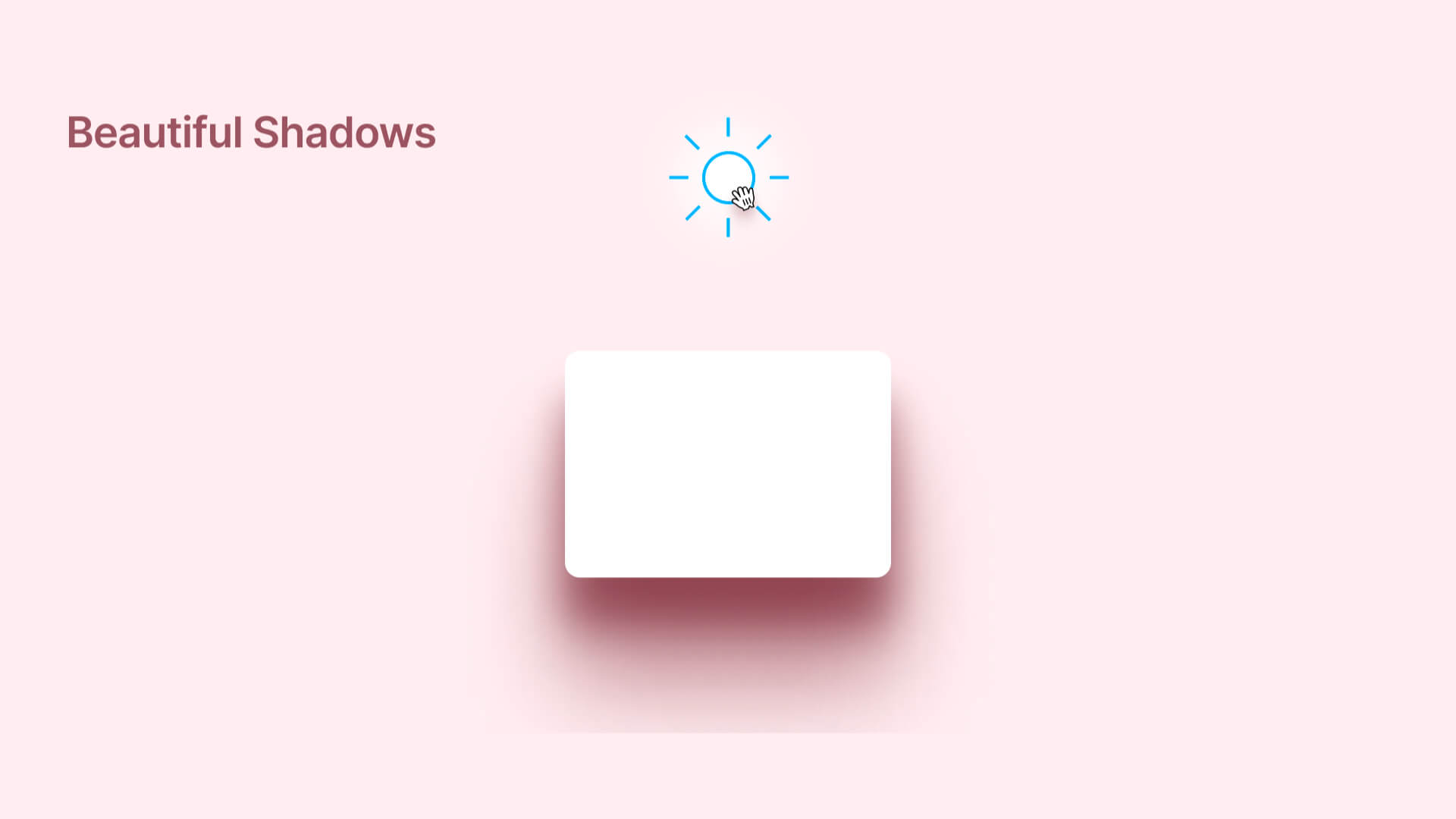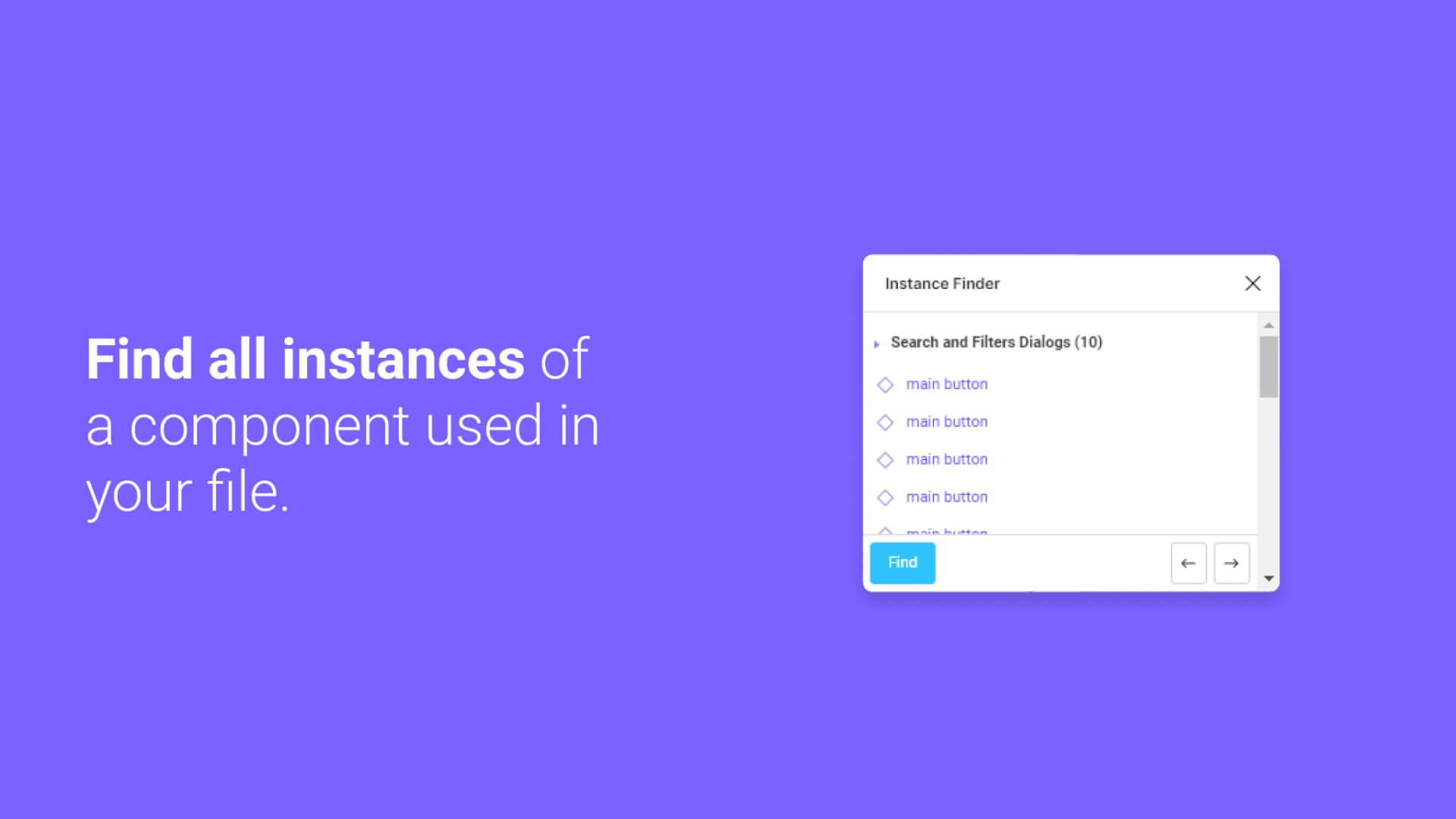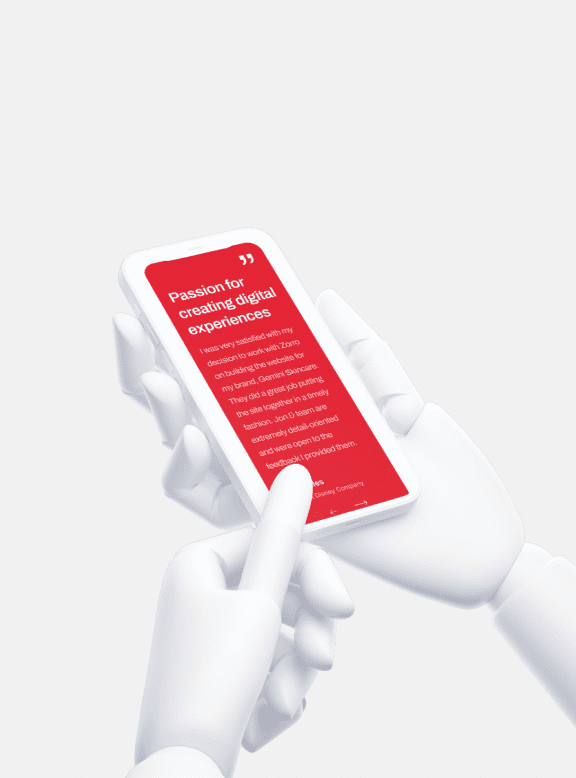Insert Big Imageプラグインを使えば
制限なく大きな画像を配置することができます。

Design
【動画あり】Figmaのプラグイン『Insert Big Image』の使い方|デザインに大きな画像を挿入しよう。
Post:2025.05.28 / Rewrite : 2025.07.10
View
1,041 views
デザインをトレースする際など、サイトの全体画像を配置できると便利ですが、figmaでは、読み込み可能な画像サイズに制限があります。
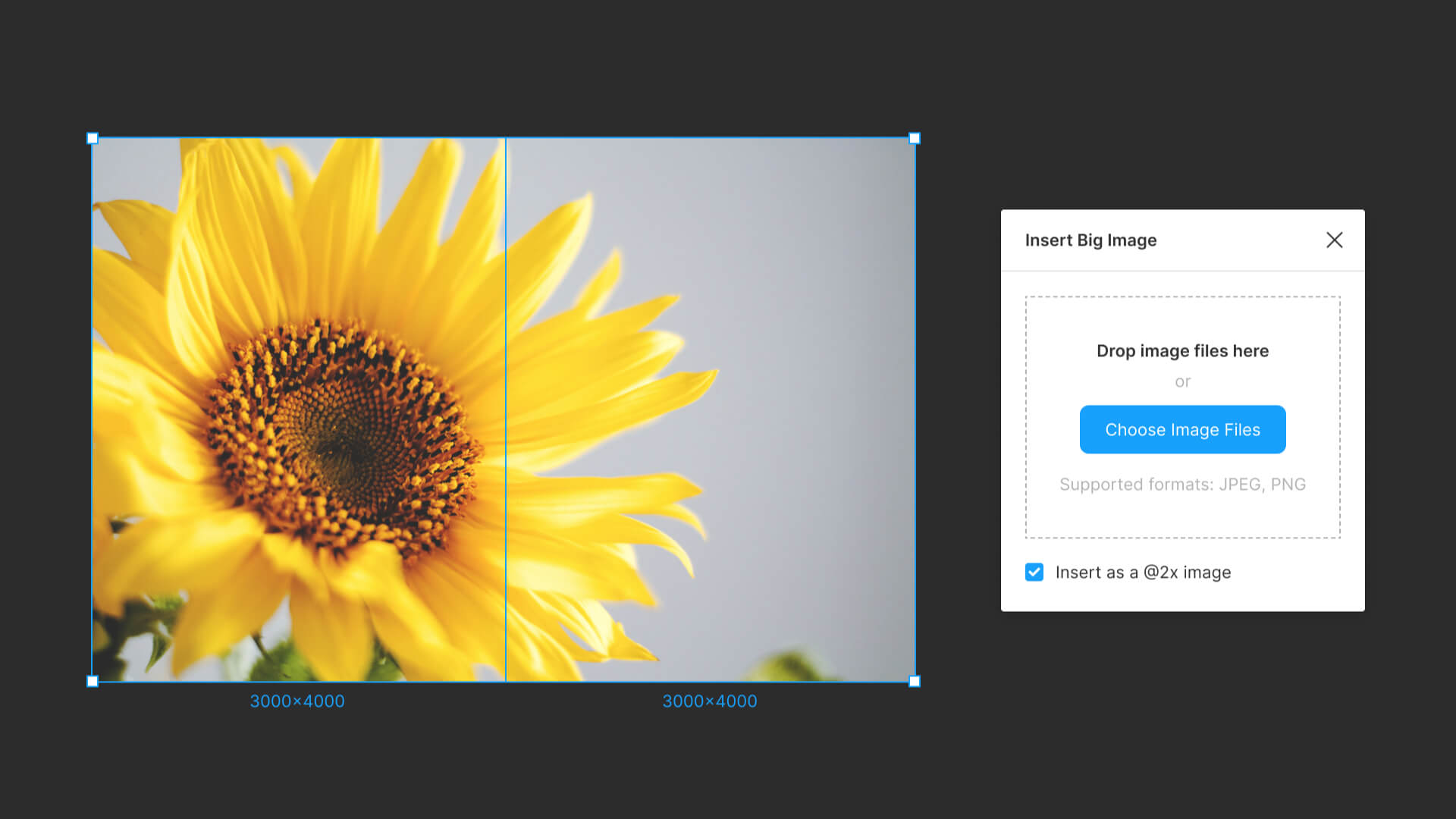
動画で見る|Figmaのプラグイン『Insert Big Image』の使い方
Figmaのプラグイン『Insert Big Image』の使い方
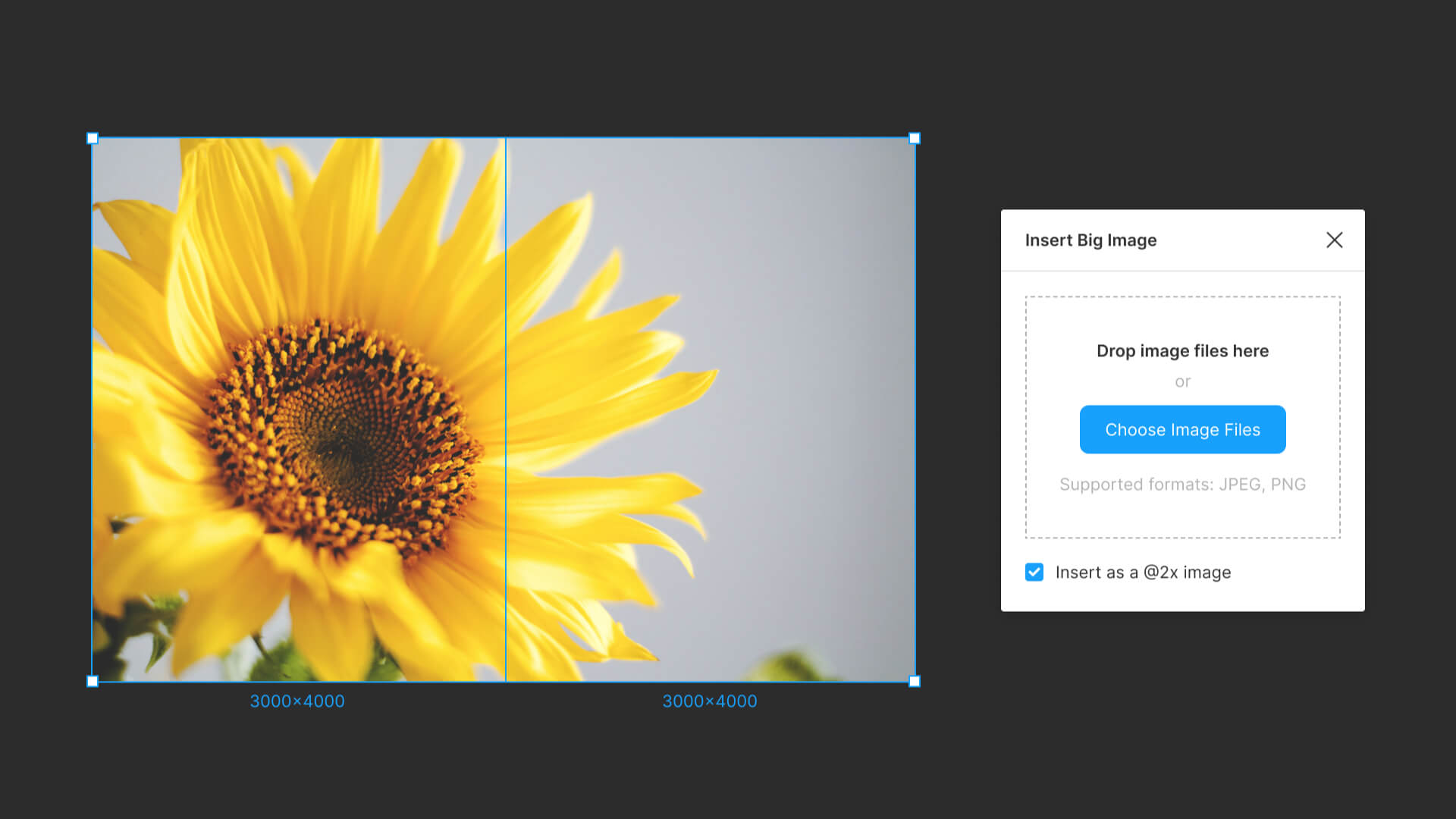
1.リソースツールから「Insert Big Image」を検索します。
2.プラグインが起動したら、インポートしたいファイルをプラグインのダイアログにドラッグ&ドロップします。
ちなみに、ファイルサイズが重くなったり、ファイルの読み込み速度が気になる方は、Figma上で画像の圧縮やリサイズができる「Downsize」を使って、圧縮して使うことをお勧めします。
3.画像を選択し、プラグインを検索「DownSize」をクリックし、「Downsize」を実行すれば完了です。
-

Design
【動画あり】Figmaのプラグイン『Mockup』『Vectary 3D』の使い方|スマートフォンやPCのモックアップをデザインに挿入しよう。
Hanai Akhiro
date.2025.07.10
-

Design
【動画あり】Figmaのプラグイン『blobs』の使い方|流体シェイプを作ろう。
Hanai Akhiro
date.2025.07.07
-

Design
【動画あり】Figmaのプラグイン『uigradients』『Noisy Gradients』『Grainy Gradients』『Mesh Gradients』の使い方|魅力的なGradationを作ろう。
Hanai Akhiro
date.2025.07.05
-

Design
【動画あり】Figmaのプラグイン『Wave & Curve』『get waves』の使い方|波線を描こう。
Hanai Akhiro
date.2025.07.03
-

Design
【動画あり】Figmaのプラグイン『FigMap』の使い方|地図を挿入しよう。
Hanai Akhiro
date.2025.07.01
-

Design
【動画あり】Figmaのプラグイン『Split Shape』の使い方|段組み(グリッド)繰り返しレイアウトを作成しよう。
Hanai Akhiro
date.2025.06.29
-
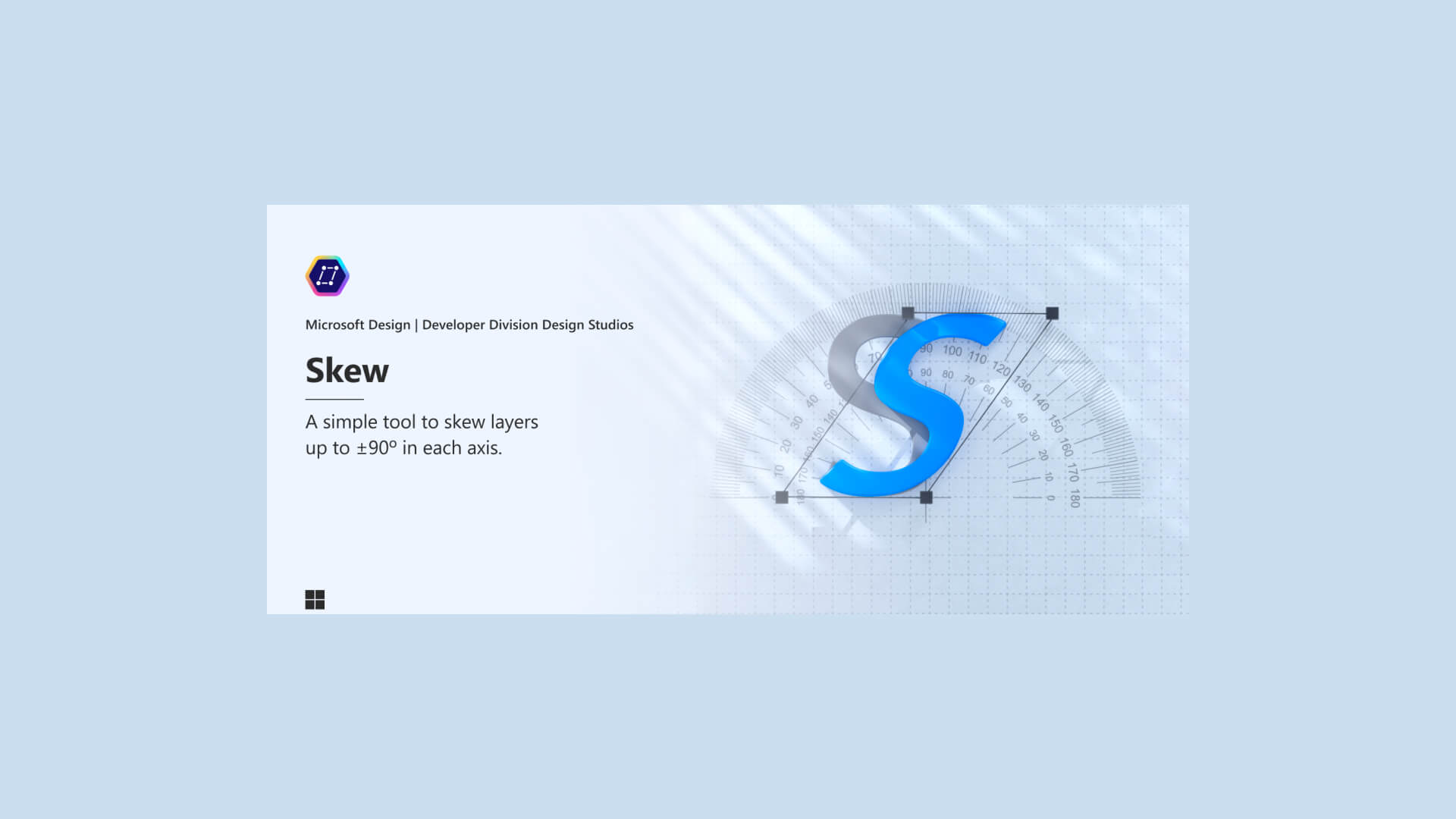
Design
【動画あり】Figmaのプラグイン『Skew』の使い方|図形や文字に斜体をかけよう。
Hanai Akhiro
date.2025.06.27
-
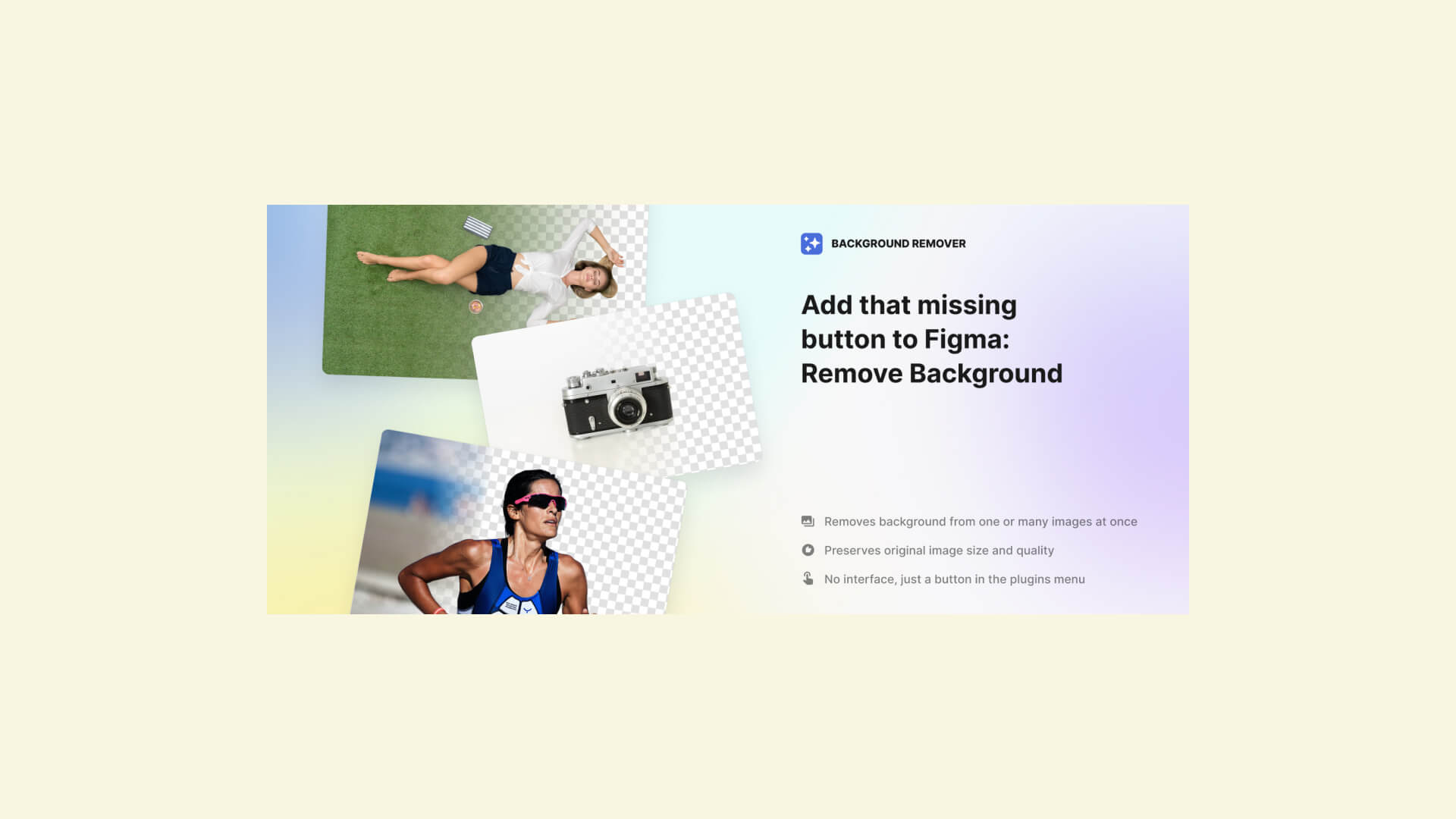
Design
【動画あり】Figmaのプラグイン『Icons8 Background Remover』の使い方|人物、背景を切り抜こう。
Hanai Akhiro
date.2025.06.26
Popular
-

【動画あり】Figmaのプラグイン『uigradients』『Noisy Gradients』『Grainy Gradients』『Mesh Gradients』の使い方|魅力的なGradationを作ろう。
2025.07.05
-

【動画あり】Figmaのプラグイン『FigMap』の使い方|地図を挿入しよう。
2025.07.01
-

【動画あり】Figmaのプラグイン『blobs』の使い方|流体シェイプを作ろう。
2025.07.07
-

【動画あり】Figmaのプラグイン『Mockup』『Vectary 3D』の使い方|スマートフォンやPCのモックアップをデザインに挿入しよう。
2025.07.10
-
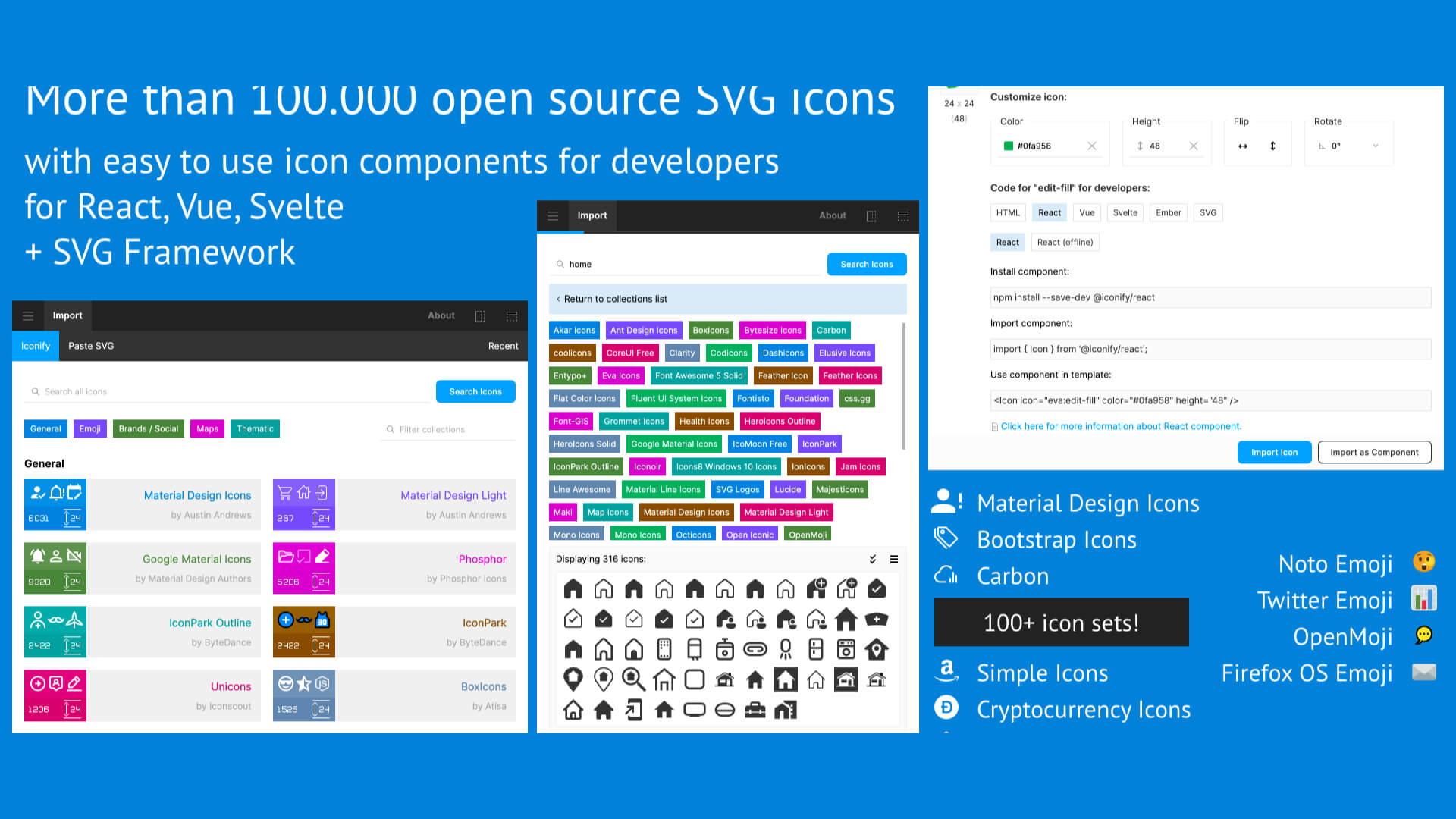
【動画あり】Figmaのプラグイン『Iconify』の使い方|フリー素材のアイコンをデザインに挿入しよう。
2025.05.22
-

【動画あり】Figmaのプラグイン『Split Shape』の使い方|段組み(グリッド)繰り返しレイアウトを作成しよう。
2025.06.29
-

【動画あり】Figmaのプラグイン『Wave & Curve』『get waves』の使い方|波線を描こう。
2025.07.03
-
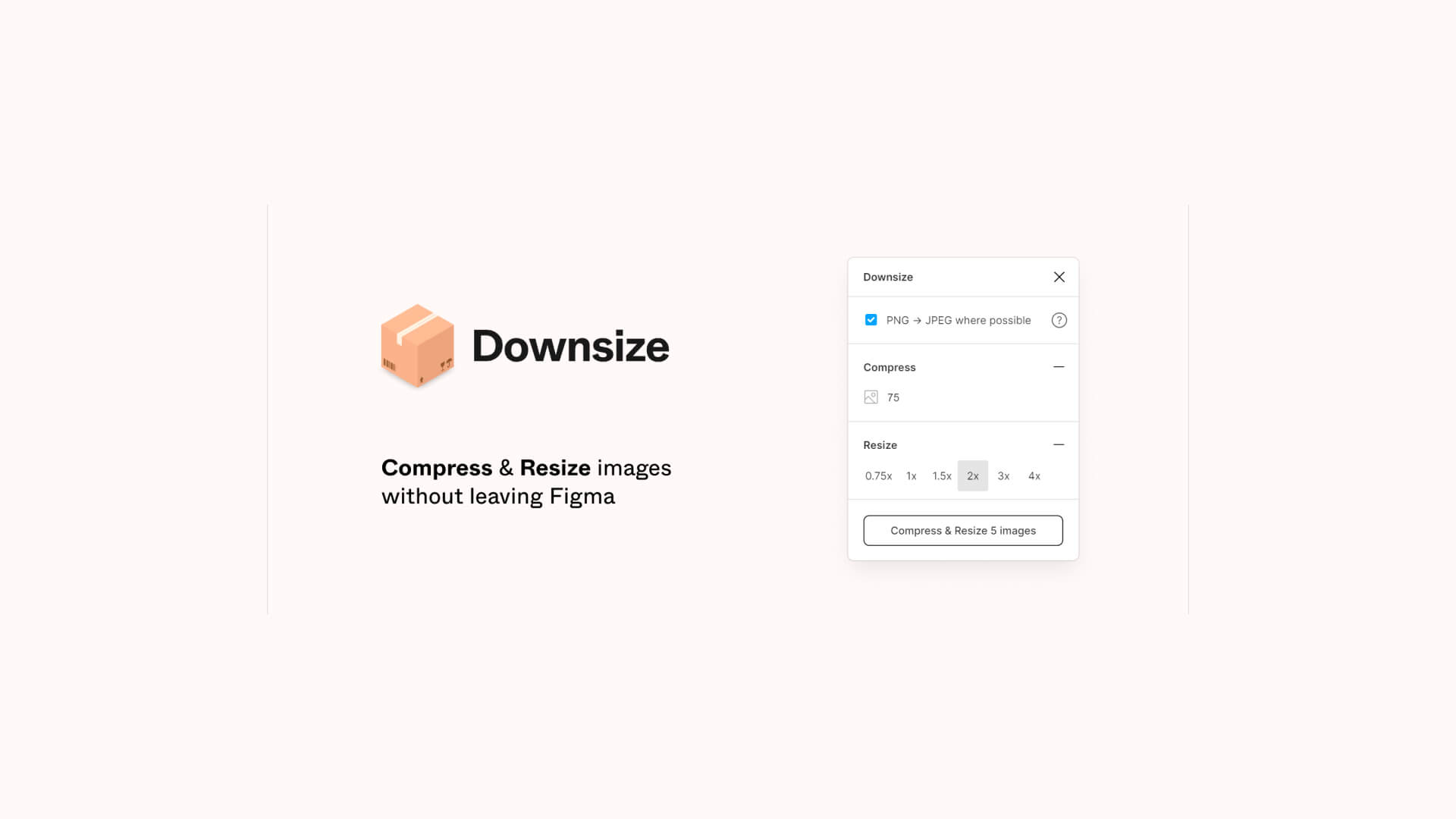
【動画あり】Figmaのプラグイン『DownSize』の使い方|画像を圧縮しよう。
2025.06.19